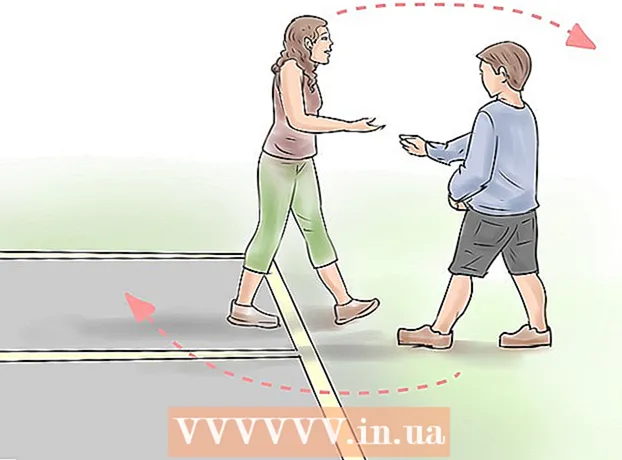Pengarang:
Charles Brown
Tanggal Pembuatan:
3 Februari 2021
Tanggal Pembaruan:
1 Juli 2024

Isi
Artikel ini mengajarkan Anda cara merekam musik dari Spotify dengan Audacity. Audacity adalah program perekaman dan pengeditan audio gratis yang tersedia untuk komputer Windows, Mac dan Linux.
Melangkah
 Buka Audacity. Klik dua kali aplikasi Audacity untuk membuka program. Ikonnya tampak seperti gelombang suara kuning dengan headphone biru. Jika Anda belum menginstal Audacity, lakukan hal berikut:
Buka Audacity. Klik dua kali aplikasi Audacity untuk membuka program. Ikonnya tampak seperti gelombang suara kuning dengan headphone biru. Jika Anda belum menginstal Audacity, lakukan hal berikut: - Di Windows: buka https://www.audacityteam.org/download/windows dan klik Audacity X.X.X Installer di bagian atas halaman (X.X.X adalah versi terbaru yang tersedia). Klik dua kali file instalasi dan ikuti petunjuk untuk menginstal Audacity.
- Di Mac: buka https://www.audacityteam.org/download/mac dan klik Audacity X.X.X .dmg di bagian atas halaman (X.X.X adalah versi terbaru yang tersedia). Klik dua kali file .dmg dan ikuti petunjuk untuk menginstal Audacity.
 Pilih host audio. Klik pada menu drop-down di sebelah kiri ikon mikrofon dan pilih:
Pilih host audio. Klik pada menu drop-down di sebelah kiri ikon mikrofon dan pilih: - Di Windows: Windows WASAPI
- Di Mac: Audio Inti
 Pilih alat perekam. Klik pada menu drop-down di sebelah kanan ikon mikrofon dan pilih speaker Anda (atau perangkat output apa pun yang Anda gunakan). Pilih speaker atau perangkat keluaran yang biasanya Anda gunakan untuk memutar audio dari komputer Anda. Untuk mengetahui perangkat mana yang sedang Anda gunakan, lakukan hal berikut:
Pilih alat perekam. Klik pada menu drop-down di sebelah kanan ikon mikrofon dan pilih speaker Anda (atau perangkat output apa pun yang Anda gunakan). Pilih speaker atau perangkat keluaran yang biasanya Anda gunakan untuk memutar audio dari komputer Anda. Untuk mengetahui perangkat mana yang sedang Anda gunakan, lakukan hal berikut: - Di Windows: klik
 Pilih Perekaman stereo. Klik menu tarik-turun berikut di sebelah kiri ikon speaker dan pilih 2 (Stereo) Saluran perekaman. Ini adalah opsi kedua di menu drop-down.
Pilih Perekaman stereo. Klik menu tarik-turun berikut di sebelah kiri ikon speaker dan pilih 2 (Stereo) Saluran perekaman. Ini adalah opsi kedua di menu drop-down.  Pilih perangkat pemutaran audio Anda. Klik menu drop-down di sebelah kanan ikon speaker dan pilih output audio yang ingin Anda gunakan untuk mendengarkan musik. Biasanya yang terbaik adalah memilih keluaran yang sama yang telah Anda pilih sebagai alat perekam. Dengan begitu Anda dapat mendengar apa yang Anda rekam.
Pilih perangkat pemutaran audio Anda. Klik menu drop-down di sebelah kanan ikon speaker dan pilih output audio yang ingin Anda gunakan untuk mendengarkan musik. Biasanya yang terbaik adalah memilih keluaran yang sama yang telah Anda pilih sebagai alat perekam. Dengan begitu Anda dapat mendengar apa yang Anda rekam.  Klik tombol "Rekam". Tombol dengan lingkaran merah ini berada di bagian atas jendela Audacity. Ini adalah cara Anda mulai merekam semua audio yang diputar komputer Anda.
Klik tombol "Rekam". Tombol dengan lingkaran merah ini berada di bagian atas jendela Audacity. Ini adalah cara Anda mulai merekam semua audio yang diputar komputer Anda.  Klik putar di Spotify. Buka Spotify dan tekan "Putar", atau klik lagu yang ingin Anda rekam untuk memutarnya. Saat lagu diputar, Anda akan melihat gelombang suara di garis waktu Audacity saat merekam musik.
Klik putar di Spotify. Buka Spotify dan tekan "Putar", atau klik lagu yang ingin Anda rekam untuk memutarnya. Saat lagu diputar, Anda akan melihat gelombang suara di garis waktu Audacity saat merekam musik.  Klik tombol stop setelah Anda selesai merekam. Tombol persegi hitam ini berada di bagian atas jendela Audacity.
Klik tombol stop setelah Anda selesai merekam. Tombol persegi hitam ini berada di bagian atas jendela Audacity.  Simpan rekaman Anda. Setelah selesai merekam, Anda dapat mengekspor rekaman Anda:
Simpan rekaman Anda. Setelah selesai merekam, Anda dapat mengekspor rekaman Anda: - klik Mengajukan.
- klik Ekspor.
- klik Ekspor sebagai MP3.
- Ketikkan nama file untuk lagu tersebut.
- Pilih lokasi untuk menyimpan rekaman.
- klik Menyimpan.
- Di Windows: klik